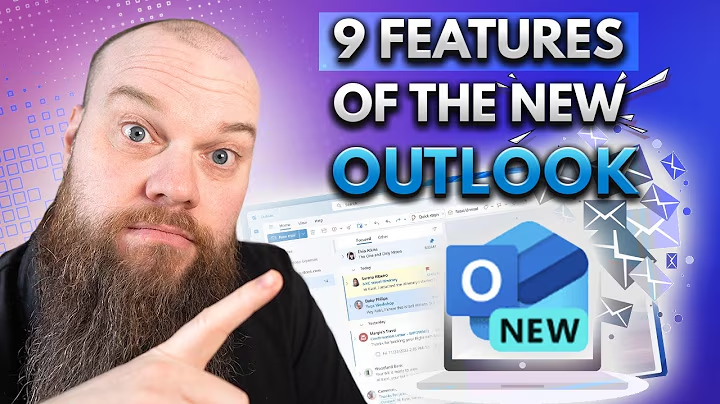Notion'in Yeni Butonları ile Zaman Takibi: Adım Adım Rehber
İçindekiler
- Giriş
- Notion ve Toggle'ı Entegre Etme
- Yeni Buton Özelliği ile Zaman Takibi
- Zaman Takip Şablonu: Manifest OS
- Görevlerin ve Projelerin Oluşturulması
- Zaman Etkinlikleri ve Projelerin İlişkilendirilmesi
- Görev Şablonu Oluşturma ve Butonları Uygulama
- Birden Fazla Zaman Girişi İçin Görev Şablonu
- Zaman Takip Tablosu Oluşturma
- Zaman Takip Raporlama: Günlere Göre ve Proje Bazında
🎬 1. Giriş
Merhaba! Bu videoda, ben Dave de Cespedes, sertifikalı bir Notion danışmanıyım. Size Notion'ı nasıl kullanacağınızı öğreteceğim ve zaman takibi konusunda yardımcı olacağım. İlk YouTube videomda Notion ve Toggle'ı nasıl entegre ettiğimi anlattım. Üzerinden üç yıl geçti ve şimdi Notion'ın buton özelliğini kullanarak zamana doğrudan Notion üzerinden takip etmenin yolunu göstereceğim. Bu videoda, dahili bir kontrol panelini de kullanarak zamanın nereye gittiğini görebileceğiz. Eğer kanala yeni katıldıysanız, ben Dave de Cespedes, sertifikalı bir Notion danışmanıyım ve uzaktan çalışan ekiplerin Notion üzerinde özel çalışma alanları ve iş akışları oluşturmalarına yardımcı oluyorum. İlk olarak, nasıl çalıştığını görmek için tamamen oluşturulmuş bir şablonun görsel bir incelemesine bakalım. Şablonun adı Manifest OS ve birkaç hafta içinde yeniden başlatacağız. Daha sonra, görev şablonunun nasıl oluşturulacağını, zaman takibi için başlatma ve durdurma düğmelerini ekleyeceğiz. Bu şablonlara hızlı bir bakış yaptıktan sonra, bir sonraki adıma geçebiliriz.
🕐 2. Notion ve Toggle'ı Entegre Etme
İlk adım, bir zaman takibi kontrol paneli oluşturma sayfası oluşturmaktır. Bu, zaman takibi için gerekli olan tüm verileri içerecektir. Bu sayfayı oluşturmaya başlamadan önce, hangi verileri takip etmek istediğimize karar verelim. Bu şablonumuzda iki ana veri tabanı bulunacak: "Projeler" ve "Görevler". İleri düzeyde zamana takip etmek için birkaç ek özellik daha ekleyeceğiz, ancak şu anda bu iki veri tabanını oluşturmaya odaklanalım.
Projeler Veri Tabanı
İlk adım olarak, bir simge ekleyelim ve bu veri tabanını "Projeler" olarak adlandıralım. İnline bir veritabanı oluşturmak için "/" adını kullanalım ve "Database" seçeneğini seçelim. Ardından, projelerin takibini sağlamak için bazı özellikleri ekleyelim. "Etiketler" özelliğini kaldıralım ve "Durum" özelliğini ekleyelim. Şu anda standart olması gereken bir tane ekleyelim. Ayrıca, projeler için başlangıç ve bitiş tarihlerini belirlemek için bir "Tarih" özelliği ekleyelim. Bu özellikleri ekledikten sonra, birkaç örnek proje ekleyelim.
Görevler Veri Tabanı
Sıradaki adımımız görevler veri tabanını oluşturmak olacak. Yine "/" adı kullanarak bir tablo görünümü oluşturabiliriz. Bu tabloya "Görevler" adını verelim ve ardından projeler gibi simge ekleyelim. Ardından, "Etiketler" özelliğini kaldıralım ve "Durum" özelliği ekleyelim. Ayrıca, başlangıç ve bitiş tarihlerini belirlemek için "Tarih" özelliği ekleyelim. Bu özellikleri ekledikten sonra, birkaç örnek görev ekleyelim.
İlişkilendirme
Artık iki veri tabanımızı birbirine bağlama zamanı geldi. Görevleri ana projelerle ilişkilendirmek istiyoruz, böylece görevler ile ilgili zaman girişlerini yapabilir ve sadece belirli projelerle ilgili zamanları görebiliriz. Görevler veri tabanına gittiğimizde, "Ek özellik - İlişki"yi seçerek ilişkilendirebiliriz. İlişki veritabanları arasında bağlantı oluşturacak ve projelerin altında yer alan görevleri belirleyebileceğiz.
Bu adımları tamamladıktan sonra, projeler ve görevler veri tabanlarınız hazır olacak ve zaman takibi için iyi bir temel oluşturmuş olacaksınız.
🤔 Soru-Cevap
S: Hangi şablonu kullanmalıyım, tekli zaman girişi veya çoklu zaman girişi olanı?
C: Şablon seçimi, ihtiyaçlarınıza ve çalışma şeklinize bağlıdır. Eğer sadece bir göreve tek bir zaman girişi yapmayı tercih ediyorsanız, tekli zaman girişi olan şablona odaklanabilirsiniz. Ancak bir görev için birden fazla zaman girişi yapmanız gerekiyorsa, çoklu zaman girişi olan şablon daha uygun olacaktır. Her iki şablonda da pros ve cons vardır, ancak ihtiyaçlarınızı dikkate alarak seçim yapmalısınız.
S: Zamana takip veri tabanıma özel özellikler ekleyebilir miyim?
C: Kesinlikle! Notion'ın esneklik özelliğini kullanarak zamana takip veri tabanınıza özel özellikler ekleyebilirsiniz. Örneğin, farklı bir zaman takip düzeni kullanmak isterseniz, düğmeleri ve formülleri özelleştirme seçeneğiniz vardır. Buna ek olarak, raporlama veya görselleştirme için özel görünümler oluşturabilir ve verileri daha iyi anlamanızı sağlayacak şekilde düzenleyebilirsiniz. Esneklik sizi sınırlamaz, yaratıcılığınızı kullanarak tamamen kişiselleştirilmiş bir çalışma alanı oluşturabilirsiniz.
 WHY YOU SHOULD CHOOSE Proseoai
WHY YOU SHOULD CHOOSE Proseoai